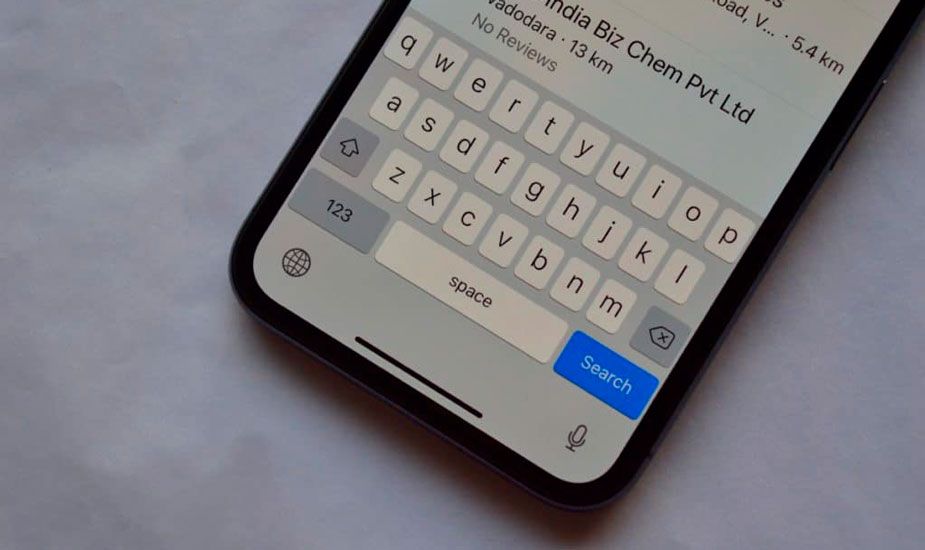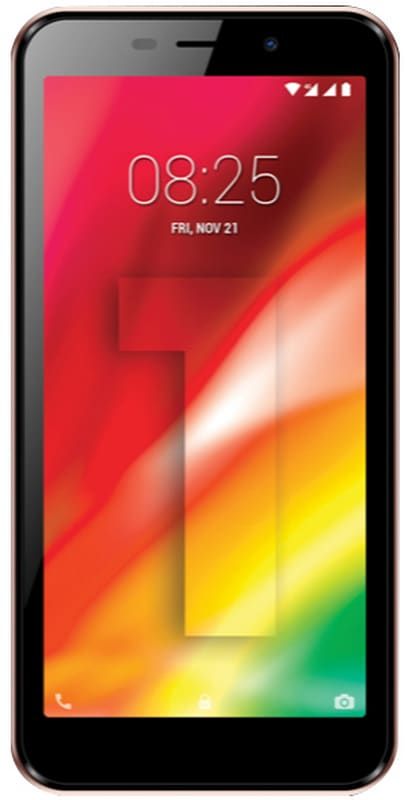كيفية إصلاح أخطاء iOS دون الحاجة إلى استعادة iPhone أو iPad
هل سبق لك أن واجهت مشكلة مع جهاز iPhone أو iPad واضطررت إلى إعادتها إلى المصنع لحلها؟

هذا شائع جدًا وطريقة عادةً ما تحل معظم المشكلات. الجزء السلبي هو أنه من الضروري التخلص من جميع بيانات الجهاز ، مع الانزعاج الذي يفترضه ذلك.
إذا كنت تقرأ هذه السطور أفترض أنك لديك مشكلة مع جهاز iOS الخاص بك . تظهر مشكلات من هذا القبيل فقط شعار iTunes على الشاشة ، بحيث لا يترك الجهاز وضع DFU ، مغلقًا في وضع سماعة الرأس ، وإعادة التشغيل في حلقة.
إذا كان الأمر كذلك ، فسأقدم خلال هذا المقال TunesKit iOS System Recovery وهو تطبيق لنظامي التشغيل Mac و Windows يمكنك من خلاله حل العديد من أخطاء أجهزة iOS دون الحاجة إلى استعادة حالة المصنع وبالطبع دون فقدان البيانات.
كيفية إصلاح أخطاء iOS باستخدام TunesKit iOS System Recovery
عندما تكتشف مشكلة في جهاز iOS الخاص بك ، فإن أول شيء أوصي به هوقم بإعادة ضبط الجهاز تمامًا كما هو موضح في هذا مقالة - سلعة .
إذا استمرت المشكلة بعد القيام بذلك ، يجب أن تذهب إلى TunesKit iOS System Recovery لإصلاح المشكلة في بضع دقائق وبعملية بسيطة للغاية كما ترى أدناه.
لإصلاح جهاز iPhone أو iPad أو iPod Touch بالبرنامج ، يجب عليك القيام بما يلي:

- تحميلاسترداد نظام iOS من TunesKitمن موقعه الرسمي على الإنترنت وتثبيته على جهاز الكمبيوتر الخاص بك.
- قم بتوصيل جهاز iOS بالكمبيوتر باستخدام كابل USB وتشغيل البرنامج.
- حدد المشكلة الموجودة بالجهاز في قائمة إصلاح iOS قسم وانقر على بداية.
- إختر الوضع القياسي (سيقوم هذا الوضع بإصلاح الجهاز دون استعادة ودون فقدان البيانات) والنقر التالي.
- انقر فوق تحميل للتطبيق لتنزيل ملف تثبيت iOS المقابل على الجهاز وبدء عملية الإصلاح.
سيستغرق التنزيل بضع دقائق ، وبمجرد اكتماله ، سيبدأ الإصلاح تلقائيًا. من المهم خلال هذه العملية عدم قطع اتصال الهاتف الذكي أو الجهاز اللوحي في أي وقت وأيضًا خلال كل وقت تشغيل الكمبيوتر وعدم الراحة في أي وقت.
بعد بضع دقائق ، سيحذرك البرنامج من أنه قد انتهى ، وإذا ذهب كل شيء ، فيجب أن يعود الجهاز إلى التشغيل الطبيعي.
ماذا تفعل إذا لم يكن الشفاء ممكنًا؟

إذا كانت المشكلة خطيرة للغاية ، فمن المحتمل ألا يتمكن استرداد نظام iOS من حلها. في هذه الحالات ، يكون للبرنامج نفسه وضع متقدم يعمل بقوة أكبر.
مع الوضع المتقدم ، ستتم إعادة الجهاز إلى حالة المصنع ، لذلك هناك فقدان للبيانات. على أي حال ، بهذه الطريقة لن تحتاج إلى الوصول إلا إذا كنت بحاجة إلى ملفحل شاشة سوداء على iPhoneأو ما شابه ذلك ، أي مشاكل خطيرة تحتاج إلى إصلاح أعمق مما لا يستطيع الوضع القياسي تحقيقه (عادةً بسبب الحاجة إلى تعديل الملفات التي لا يمكن تشغيلها مع الجهاز قيد التشغيل).
إذا كنت بحاجة إلى اختيار هذا الوضع ، فإن الخطوات التي يجب اتباعها مشابهة جدًا للخطوات السابقة. الفرق هو ذلك في النقطة 4 ، سيتعين عليك اختيار وضع متقدم وتذكر أنه قبل أن تضطر إلى عمل نسخة احتياطية في حالة عدم توفرها ، وإلا ستفقد بياناتك أثناء عملية الاستعادة وأنا متأكد من أنه شيء لا تريد المرور به.
بمجرد اكتمال الإصلاح مع الوضع المتقدم ، يجب أن يعمل الجهاز بشكل طبيعي مرة أخرى. في حالة عدم القيام بذلك ، فإن المشكلة على الأرجح هي الأجهزة وفي هذه المرحلة ، فإن أفضل توصية يمكنني تقديمها لك هي نقل المعدات إلى خدمة فنية للمراجعة.
لم يكن إصلاح أجهزة iOS بهذه السهولة من قبل
كما ترى ، فإن استخدام TunesKit iOS System Recovery بسيط للغاية. في غضون دقائق قليلة ، يمكنك إصلاح أي iPhone أو iPad أو iPod Touch به مشاكل في البرامج وفي معظم الحالات ، لن تحتاج إلى اللجوء إلى الوضع المتقدم ، لذلك لن يكون هناك فقدان للبيانات.
آمل أن تتمكن من خلال هذه التعليمات من إعادة أجهزتك إلى وظائفها الطبيعية وأن تستمتع بها على أكمل وجه.
انظر أيضا: إرهاب الهاتف على iPhone: كيف يحمي iOS 13 من مكالمات البريد العشوائي